Kaip nustatyti „Apple Watch“ pranešimus neveikiančius
„Apple Watch“ yra sukurtas patogumui, kai jūsnorite pamatyti savo el. paštą ir kitus svarbius pranešimus. Paprastai „iPhone“ gaunate pranešimą, tačiau kai suporuote „Apple Watch“ ir jūsų „iPhone“ užrakinamas arba veikia miego režimu, šiuos pranešimus galite peržiūrėti „Apple Watch“. Tačiau kartais galite susidurti su „Apple Watch“ pranešimais, kurie dėl nežinomų priežasčių neveikia. Yra keletas dalykų, kuriuos turite žinoti prieš tai spręsdami šią problemą:
- Įspėjimai dėl naujų pranešimų „Apple Watch“ pasirodys tik tada, kai jis bus atrakintas ir jį nešiosite.
- „Apple Watch“ negausite jokių įspėjimų apie perspėjimą, jei aktyviai naudojate „iPhone“.
1 dalis. Kaip pataisyti „Apple Watch“ nerodančius pranešimus
Yra daugybė priežasčių, kodėl jūsų „Apple“Laikrodis galbūt neveikė taip, kaip manoma. Išnagrinėsime dažniausiai pasitaikančias priežastis ir pateiksime keletą bendriausių, tačiau veiksmingiausių sprendimų, kaip išspręsti „Apple Watch“ pranešimų problemą.
1 sprendimas: išjunkite „Apple Watch“ netrukdykite
Netrukdyti režimas neleidžia jums gautiperspėjimai, jei negaunate pranešimų el. paštu, tekstu ar kitu pranešimu, turėtumėte patikrinti ir išjungti režimą „Netrukdyti“, kad sutvarkytumėte pranešimus, neveikiančius „Apple watch“. Tai galite padaryti taip:

1 veiksmas: „Apple Watch“ atidarykite „Nustatymų“ programą
2 žingsnis: Bakstelėkite „Netrukdyti“ ir išjunkite jungiklį

2 sprendimas: Išjunkite riešo aptikimą
Aš jau aptariau, kad tik „Apple Watch“rodo pranešimus, kai jį nešiojate, tačiau tai gali sukelti problemų, pvz., pranešimai nekeliauja į „Apple Watch“, jei yra jutiklio problemų. Laimei, jūs galite išjungti riešo aptikimą, jei turite sugedusį ar sugadintą nugaros jutiklį. Tai galite padaryti taip:
1 veiksmas: eikite į „iPhone“ žiūrėjimo programą

2 žingsnis: Dabar bakstelėkite kodą, tada išjunkite jungiklį prieš riešo aptikimą
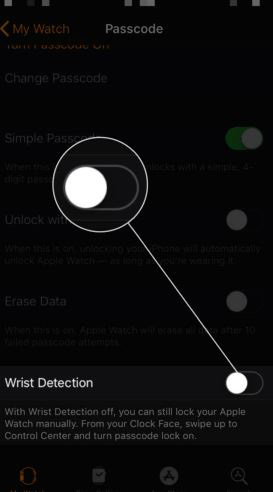
3 žingsnis: Patvirtinkite pasirinkimą, čia reikia pažymėti vieną dalyką, jei išjungsite riešo apsaugą, tada jūsų „Apple Watch“ automatiškai neužsiblokuos.
3 sprendimas: tinkinti pranešimai
Jei tam tikros programos „Apple Watch“ pranešimai neteikiami, tada turite sugadinti tinkintus pranešimus, tačiau tai galima lengvai ištaisyti, tiesiog atlikite šiuos veiksmus:

1 veiksmas: „iPhone“ atidarykite „Apple Watch“ programą

2 žingsnis: Dabar bakstelėkite, skirtuką Mano žiūrėti, tada bakstelėkite Pranešimai
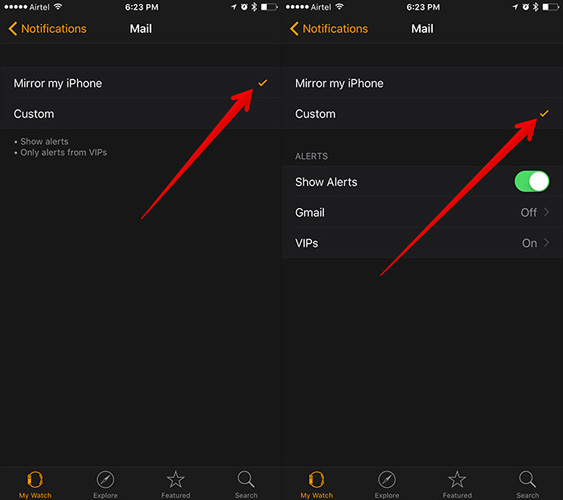
3 žingsnis: Dabar pasirinkite „Mirror my iPhone“, jei norite klonuoti pranešimų nustatymus iš savo „iPhone“ arba galite pasirinkti „Custom Settings“, jei norite kitokių pranešimų sąrankos.
„Apple“ vartotojai, naudodamiesi savo, susiduria su problemomis„iPhone“, „iPad“, „Apple TV“ ar „Apple Watch“ retkarčiais. . Norėdami atlikti įprastas sistemos klaidas, galite naudoti „Tenorshare ReiBoot Tenorshare ReiBoot“, profesionalų sistemos priežiūros ir taisymo įrankį, skirtą „iOS“, „tvOS“ ir „watchOS“. Tai padeda išspręsti daugelį įstrigusių problemų, tokių kaip „Apple“ logotipas, juodas ekranas, atkūrimo režimas, įkrovos kilpa ir dar daugiau, neprarandant ankstesnių duomenų.

Mes aptarėme bendras priežastis, kodėl vartotojai gali„Apple“ laikrodis neveikia, kai nėra problemų, ir mes taip pat pateikėme kelis labiausiai paplitusius ir veiksmingiausius šios problemos šalinimo sprendimus, pateikdami nuoseklų vadovą. Pabaigoje mes rekomendavome asmeninį mėgstamą įrankį, kurį galite naudoti keliais paspaudimais išspręsdami visas „iOS“ įstrigusias problemas.









